- Հեղինակ Abigail Brown [email protected].
- Public 2023-12-17 06:51.
- Վերջին փոփոխված 2025-01-24 12:12.
Macs Fan Control-ը օգտակար հավելված է, որը վերահսկում է Mac-ի ջերմաստիճանը և օդափոխիչի արագությունը: Հավելվածը կարող է նաև կառավարել օդափոխիչի արագությունը մինչև ցանկալի RPM:
Ինչ ենք սիրում
- Հեշտ օգտագործվող ինտերֆեյս։
- Ընտրեք ջերմաստիճանի ցուցիչ՝ օդափոխիչը կառավարելու համար:
- Սահմանեք օդափոխիչի ստատիկ արագություն կամ օգտագործեք սենսոր՝ օդափոխիչի RPM-ը կառավարելու համար:
- Անվճար է։
Ինչը մեզ դուր չի գալիս
- Չի ցույց տալիս, թե որ սենսորները որ երկրպագուների հետ են կապված:
- Բացակայում է ծանուցման ավտոմատացված համակարգ։
Դիտեք և կառավարեք ձեր սառեցման օդափոխիչները
Macs Fan Control-ն ապահովում է մի բան, որը նախկինում ունեին միայն Apple-ի մշակողները. Mac-ի սառեցման երկրպագուների աշխատանքը վերահսկելու ունակություն: Սա մի բան չէ, որ դուք պետք է անլուրջ վերաբերվեք:
Apple-ն օգտագործել է առաջադեմ ջերմային մոդելավորում՝ մշակելու հովացման պրոֆիլները, որոնք օգտագործվում են իրենց օդափոխիչների կառավարման համակարգերում: Macs Fan Control-ը, որը նախատեսված է միջինից մինչև առաջադեմ Mac օգտատերերի համար, կարող է փոխարինել Apple-ի կողմից տրամադրված երկրպագուի պրոֆիլը ձեր ստեղծածով: Սկսնակները նույնպես կարող են օգտագործել այն, բայց դուք պետք է զգույշ լինեք. սխալ օգտագործումը կարող է վնասել Mac-ին:
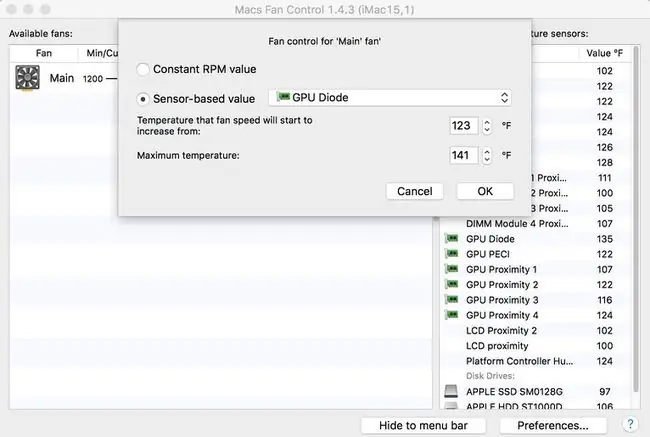
Ինչու՞ օգտագործել Macs Fan Control:
Կա երկու հիմնական պատճառ՝ հատուկ երկրպագուների պրոֆիլ ստեղծելու համար.
- Դուք փոխարինել եք ձեր Mac-ի որևէ բաղադրիչ (օրինակ՝ սկավառակ կամ գրաֆիկական քարտ), և ջերմաստիճանի հին տվիչները վնասվել են կամ այլևս ճիշտ չեն չափում ջերմաստիճանը: Օգտագործեք Macs Fan Control-ը՝ օդափոխիչի արագության սահմանափակում սահմանելու համար, որպեսզի օդափոխիչը չբարձրանա անհրաժեշտից ավելի:
- Դուք օգտագործում եք ձեր Mac-ը աղմուկի նկատմամբ զգայուն միջավայրում, օրինակ՝ ձայնագրման ստուդիայում: Օգտագործեք Macs Fan Control-ը՝ ձեր Mac-ը կարճ ժամանակով լռեցնելու համար՝ թույլ չտալով երկրպագուներին պտտվել նախապես սահմանված սահմանից դուրս:
Օգտվողի միջերես
Անկախ նրանից, թե ինչպես եք օգտագործում այս հավելվածը, հսկիչները և դասավորությունը հեշտ է օգտագործել և նավարկել: Հիմնական պատուհանն ունի երկու վահանակ՝
- Առաջինը ցույց է տալիս երկրպագուներին և նրանց արագությունները: Կառավարման բաժինը թույլ է տալիս ստեղծել անհատական կարգավորումներ յուրաքանչյուր երկրպագուի համար:
- Երկրորդ վահանակը ցույց է տալիս յուրաքանչյուր ջերմային սենսորի ջերմաստիճանը: Այս անխռով ինտերֆեյսը մի հայացքով ցուցադրում է տեղին տեղեկատվությունը:
Օդափոխիչը կառավարելու համար սեղմեք Custom կոճակը ցանկալի օդափոխիչի կողքին՝ Fan կառավարման վահանակը ցուցադրելու համար: Այնուհետև ընտրեք, թե ինչպես կառավարել օդափոխիչը՝
- Մշտական RPM. Սահմանեք RPM-ը ձեռքով: Օդափոխիչը պտտվում է ցանկալի արագությամբ՝ անկախ ջերմաստիճանից կամ սենսորի արժեքներից:
- Սենսորի վրա հիմնված արժեք. Ընտրեք օգտագործման սենսորը: Այնուհետև սահմանեք ցածր ջերմաստիճանը, որի դեպքում օդափոխիչի արագությունը կավելանա, և բարձրակարգ ջերմաստիճանը, որի դեպքում օդափոխիչը սահմանված է առավելագույն RPM:
Կոնկրետ երկրպագուի լռելյայն կարգավորումներին վերադառնալու համար ընտրեք Auto կոճակը:
Վերջին գիծ
Macs Fan Control-ը կարող է ցուցադրվել նաև ցանկի տողում: Այստեղ դուք կտեսնեք ընտրված սենսորային ջերմաստիճանը և օդափոխիչի արագությունը մի հայացքով: Կարող եք նաև ընտրել սև-սպիտակ կամ գունավոր պատկերակ մենյուի տողում։
համակարգի համատեղելիություն
Macs Fan Control-ը հասանելի է բոլոր տեսակի Mac-ների համար, ներառյալ MacBook-երը և iMac-ները: Հավելվածը հասանելի է նաև Windows տարբերակով նրանց համար, ովքեր օգտագործում են Boot Camp՝ Windows միջավայրը Mac-ում գործարկելու համար:
Վերջնական դատավճիռ
Պետք չէ օգտագործել Macs Fan Control-ի օդափոխիչի արագության վերահսկման հնարավորությունը՝ այս օգտակարությունը գնահատելու համար: Դուք կարող եք վերահսկել ջերմաստիճանի սենսորները և հարակից օդափոխիչների արագությունը RPM-ով (պտույտներ րոպեում): Ընդհանուր առմամբ, եթե ձեզ հարկավոր է լրացուցիչ վերահսկել ձեր Mac-ի սառեցման հնարավորությունները կամ ցանկանում եք տեսնել, թե որքան է տաքանում ձեր Mac-ը, Macs Fan Control-ը կարող է լինել ձեզ անհրաժեշտ հավելվածը:






